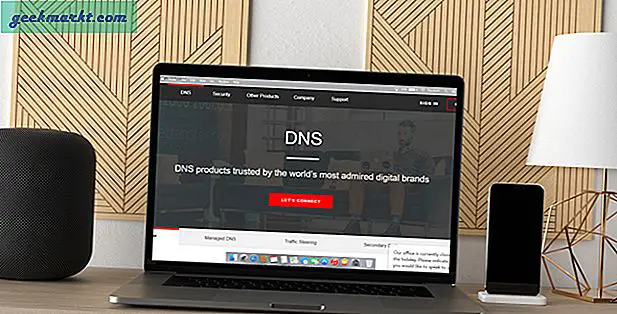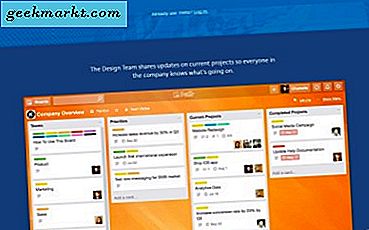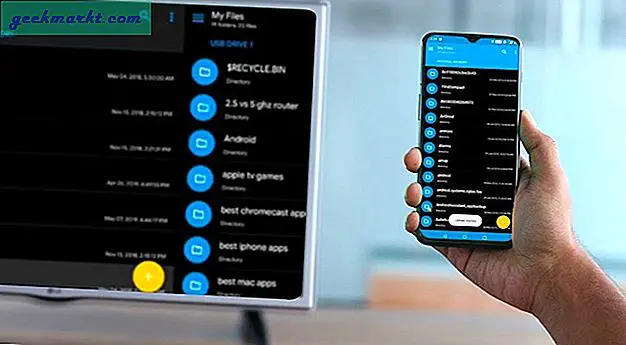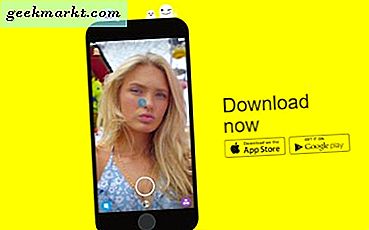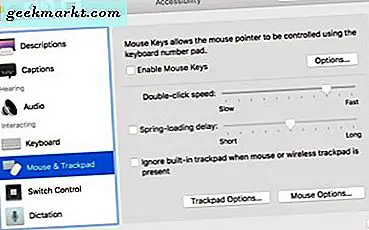Im Jahr 2018 gibt es einen Überfluss an sozialen Netzwerken, und manchmal kann es schwierig sein, den Überblick darüber zu behalten, was Sie in Bezug auf populäre Dienste tun sollten und sollten. Es gibt immer die großen drei - Facebook, Instagram und Twitter - aber jeder von ihnen hat seine eigenen Macken und Grund, von Ihnen und Ihren Freunden benutzt zu werden (plus, Sie sind wahrscheinlich schon dran). Dann gibt es noch mehr anonyme Netzwerke wie YouTube und Reddit, die du wahrscheinlich nutzt, ohne sie für echte soziale Netzwerke zu halten. Snapchat existiert auch, obwohl seine Relevanz von den konkurrierenden Funktionen von Instagram langsam vertrieben wird. Dann gibt es Pinterest, Tumblr und andere
Ein soziales Netzwerk, mit dem Sie vielleicht weniger vertraut sind, ist Musical.ly, ein soziales Netzwerk, das in China entstanden ist und die letzten Jahre in den Vereinigten Staaten mit einem jüngeren Publikum massiv populär wurde, besonders nachdem Vine von Twitter abgeschaltet wurde. In gewisser Hinsicht ist Musical.ly ein Ersatz für Vine, der sich auf die Neuverwendung von Audioclips konzentriert, um existierende Kunst in etwas Neues zu verwandeln. Ursprünglich, wie der Name schon sagt, wurde Musical.ly erstellt, damit Benutzer die App verwenden können, um kurze 15 Sekunden lange Musikvideos mit ihren Lieblingsliedern zu erstellen. Dabei werden die Kameras auf ihren Handys auf verrückte neue Arten verwendet, um Übergänge, Effekte, und mehr. Musical.ly hat sich jedoch seit seiner ursprünglichen Gründung auf so viel mehr konzentriert. Zusätzlich zur Musik können Sie Clips von Komödianten, Filmen, Fernsehshows und vielem mehr verwenden, um lustige Clips von Ihnen und Ihren Freunden zu erstellen.
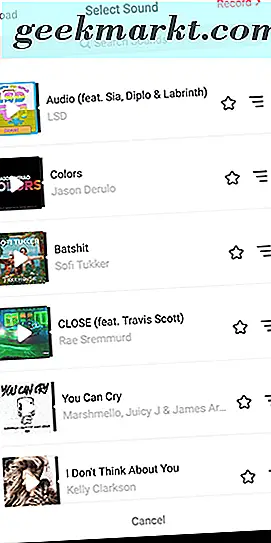
Musical.ly bietet eine Fülle von Effekten, Übergängen und mehr, die Sie beim Erstellen Ihrer Clips im Kompositionsbildschirm verwenden können, und einige von ihnen können beim Erlernen der Verwendung etwas verwirrend sein. Eines der wichtigsten Steuerelemente in der Kompositionsanzeige in Musical.ly ist die Möglichkeit, die Wiedergabe Ihres Clips zu verlangsamen oder zu beschleunigen, wodurch es einfacher wird, Effekte zu erstellen und zu steuern, wie Ihr endgültiges Video endet. Es ist jedoch noch nicht klar, wann wir mit Musical.ly anfangen, die Effekte zu verwenden. Lassen Sie uns daher heute einen Blick darauf werfen, wie Sie Zeitlupe in der App verwenden, um Ihre Videos so gut wie möglich zu machen. So funktioniert Zeitlupe innerhalb von Musical.ly.
Geschwindigkeitseffekte
Nachdem Sie einen Musiktitel ausgewählt haben, der mit Musical.ly aufgenommen werden soll, können Sie den Kompositionsbildschirm öffnen, um Ihre Kamera zu verwenden. Wie bei anderen Foto- und Video-Sharing-Apps wie Instagram oder Snapchat finden Sie im Kompositionsbildschirm von Musical.ly eine Vielzahl von Steuerelementen und Optionen, mit der Aufnahmetaste am unteren Rand des Displays, den Befehlen im oben rechts im Display und ein Smiley-Symbol links neben der Aufnahmetaste. Jede dieser Optionen hat ihre eigenen Steuerelemente, egal ob Sie den Blitz Ihrer Kamera aktivieren, die Zeit des ausgewählten Clips ändern oder die Effekte in der App wie Filter und Augmented-Reality-Effekte verwenden. Es gibt wirklich eine ganze Reihe von Befehlen und Aussehen, die Sie auf Ihre Clips anwenden können, um Ihre Videos unter den hunderten Millionen von Videos auf dem Dienst hervorzuheben.
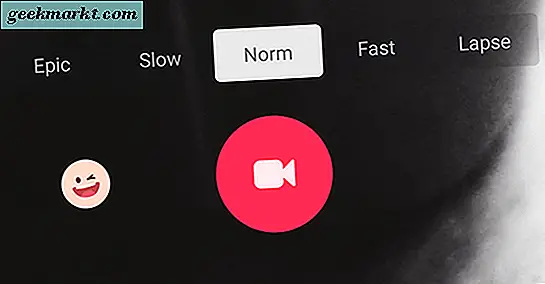
Der wichtigste Effekt, den Sie im Service finden, ist jedoch die Fähigkeit, die Geschwindigkeit Ihrer Aufnahme zu beeinflussen. Sie finden diese Optionen am unteren Rand des Displays, direkt über dem Aufnahmesymbol für Ihr Video, und es ist wichtig, darauf zu achten, welche der fünf Geschwindigkeitseinstellungen Sie für Ihre Musical.ly-Aufnahme eingestellt haben. Jede der fünf Optionen - "Episch", "Langsam", "Normal", "Schnell" und "Lapse" - beeinflusst sowohl die Geschwindigkeit, mit der Ihr ausgewählter Track abgespielt wird, als auch, wie die beendete Aufnahme erscheint, wenn Ihr Video fertig ist und der Song mit normaler Geschwindigkeit abgespielt wird. Ehrlich gesagt, die von Musical.ly gebotenen Optionen können etwas verwirrend sein. Wenn Sie also nicht sicher sind, wo Sie anfangen sollen, sehen Sie sich unsere Anleitung unten an.
Verlangsamen Sie Ihr Video
Links neben der normalen Geschwindigkeitseinstellung finden Sie Epic und Slow. Diese beiden Optionen beschleunigen den Track bei der Aufnahme, sodass der Song-Clip wie ein Chipmunk-Effekt klingt und es dadurch etwas schwieriger wird, eine Lippensynchronisation mit dem Track durchzuführen. Sobald Sie jedoch mit der Aufzeichnung Ihres Tracks fertig sind, werden Sie feststellen, dass das von Ihnen aufgenommene Video jetzt in Zeitlupe wiedergegeben wird und die Bildrate beim Abspielen des Clips zurückgeht.
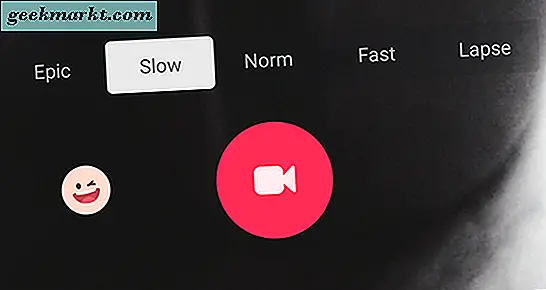
Wenn Sie einen Zeitlupeneffekt erstellen möchten, sollten Sie zunächst die Zeitlupeneinstellung verwenden. Epic sollte für bestimmte, schnelle Momente reserviert werden, wie bei Sportveranstaltungen oder wenn Ihr Hund auf Sie zuläuft. In den meisten Fällen ist die langsame Einstellung die beste Option für die meisten Videos, die Sie wahrscheinlich erstellen möchten, da Slow langsam genug ist, um echte Videos zu erstellen, während es nicht so schnell ist, um das Aufnehmen des Videos zu erschweren Erschaffe. Epic ist schwer zu kontrollieren, aber wenn du es richtig machst, kannst du am Ende einige ziemlich verrückte Videos haben, die du deinen Freunden und Anhängern zeigen kannst.
Beschleunigen Sie Ihr Video
Während Sie den Slow und Epic Modus innerhalb von Musical.ly verwenden, können Sie das eigentliche Video verlangsamen. Die meisten Leute entscheiden sich dafür, den Song langsamer zu machen, wenn Sie statt des Videos aufnehmen. Dies erzeugt den gegenteiligen Effekt der Beschleunigung des Audios und es kann großartig sein, um Ihr Video ein bisschen kreativer zu machen. Um es zu verwenden, wählen Sie entweder oberhalb der Aufnahmetaste entweder Schnell oder Zeitraffer und starten Sie die Aufnahme, indem Sie den Finger auf die Taste halten. Genau wie Sie es von dem vorherigen Segment erwarten, verlangsamt die Verwendung der Option "Schnell" die Wiedergabe des Songs, verringert die Tonhöhe und vereinfacht die Lippensynchronisation. Lapse verlangsamt währenddessen die Videoaufnahme und macht das Aufnehmen von Filmmaterial generell sehr viel schwieriger.
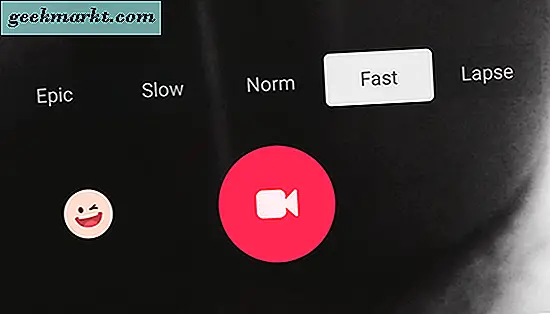
Der Schlüssel für die effektive Verwendung dieser Option ist, dass Sie sich mit dem Song langsam bewegen. Sie können viele Beispiele dafür sehen, wie dies in der App selbst funktioniert. Wenn Sie auf einen populären Musikclip klicken, wird der Geschwindigkeitseffekt wahrscheinlich in irgendeiner Weise verwendet, um die Lippensynchronisation zu erleichtern. Während die meisten Leute ihre Bewegungen beim Aufnehmen verlangsamen, so dass sie natürlich aussehen, wenn Sie den Effekt neu erstellen, werden andere den Geschwindigkeitseffekt für ihr Gleichgewicht verwenden und sich bei der Aufnahme mit normaler Geschwindigkeit bewegen, um sich selbst noch schneller erscheinen zu lassen. Wenn du dich fragst, ob ein bestimmtes Video, das du gerade siehst, den Geschwindigkeitseffekt benutzt, beobachte die unnatürlichen blinkenden Bewegungen, um zu sehen, ob die Dinge unnatürlich oder schneller aussehen, als sie es normalerweise wären.
Verwenden von Geschwindigkeitseffekten mit anderen Effekten
Vergessen Sie nicht, dass Geschwindigkeit nicht die einzige Möglichkeit ist, Ihr Video anzupassen. Nur weil du die Geschwindigkeitseffekte verwendest, bedeutet das nicht, dass du mit der Anpassung fertig bist und dein Video so gut wie möglich machen kannst. Die Geschwindigkeitseffekte können in Verbindung mit jedem anderen Effekt in Musical.ly verwendet werden, von der klassischen Filtererfahrung bis zu den Augmented Reality-Stickern, die Sie mithilfe der Verknüpfung auf Ihrem Gerät um Ihre Kamera platzieren können. Es gibt viele Optionen, die in Musical.ly verwendet werden können, sowohl während als auch nach Beendigung der Aufnahme, und Sie sollten sicherstellen, dass Sie diese Optionen nicht vergessen, wenn Sie versuchen, Ihre Videos von den Krähen abzuheben.
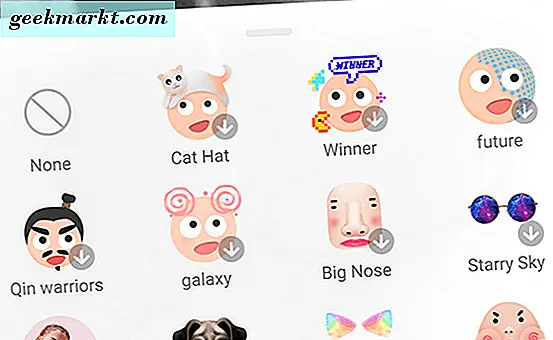
Schließlich, vergiss nicht, dass die App einen Löschknopf hat, mit dem du versuchen kannst, deine Shows perfekt zu machen, falls du während des Filmens etwas vermasselst.
***
Ohne Vine noch im Internet verfügbar, ist Musical.ly der richtige Ort für Sie, um brillante, lustige Videos zu erstellen, die Sie online mit Ihren Freunden teilen können. Mit dem Aufkommen der Clips mit Ihrem Lieblings-Sound zu erstellen, kann ein Video auf Musical.ly tatsächlich noch kreativer erfüllen als Vine, gibt Ihnen ein Format zum Arbeiten und bietet Clips von Ihren Lieblingsliedern, Videos, Filmen, und mehr. Der beste Weg, um deine Videos zu verbessern, ist die Verwendung der in Musical.ly integrierten Geschwindigkeitseffekte, mit denen du glatte oder langsame Videos mit einem Klick erstellen kannst. Egal, ob Sie die Action in einer Aufnahme verlangsamen möchten oder die Songaufnahme verlangsamen möchten, um mit dem Clip eine Lippensynchronisation durchführen zu können und die Action sauber und klar zu machen, Musical.ly macht es einfach, genau das herauszufinden erschossen du willst.
Wenn Sie nach einigen der besten Songs für Musical.ly suchen, schauen Sie sich hier einige unserer Lieblingslieder an.